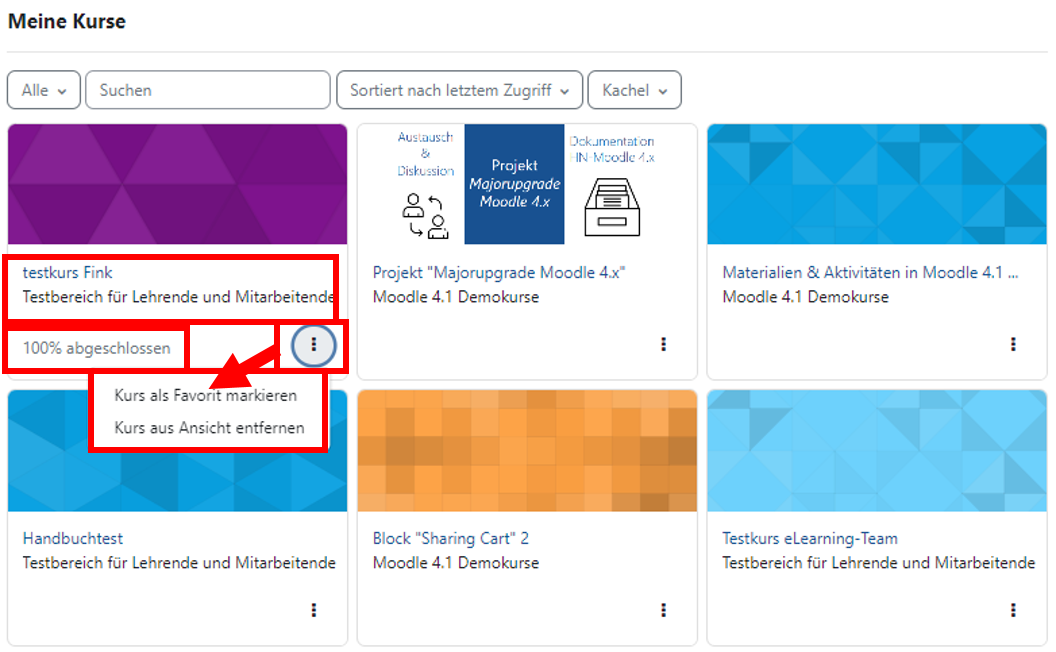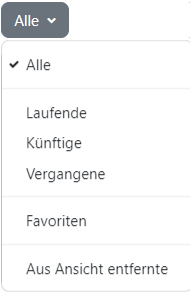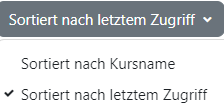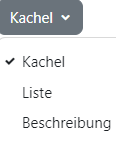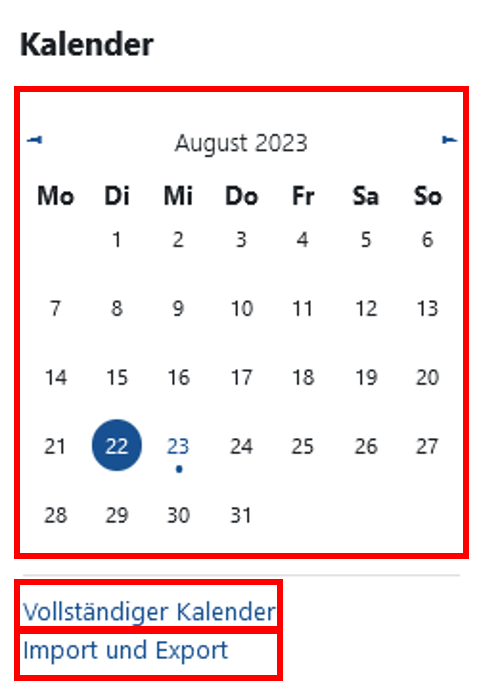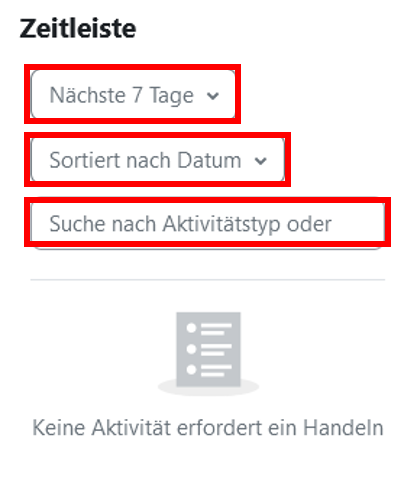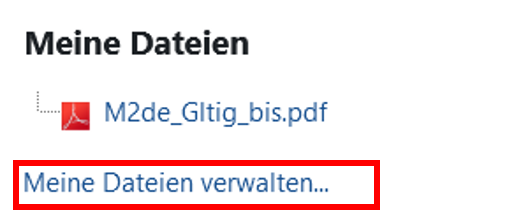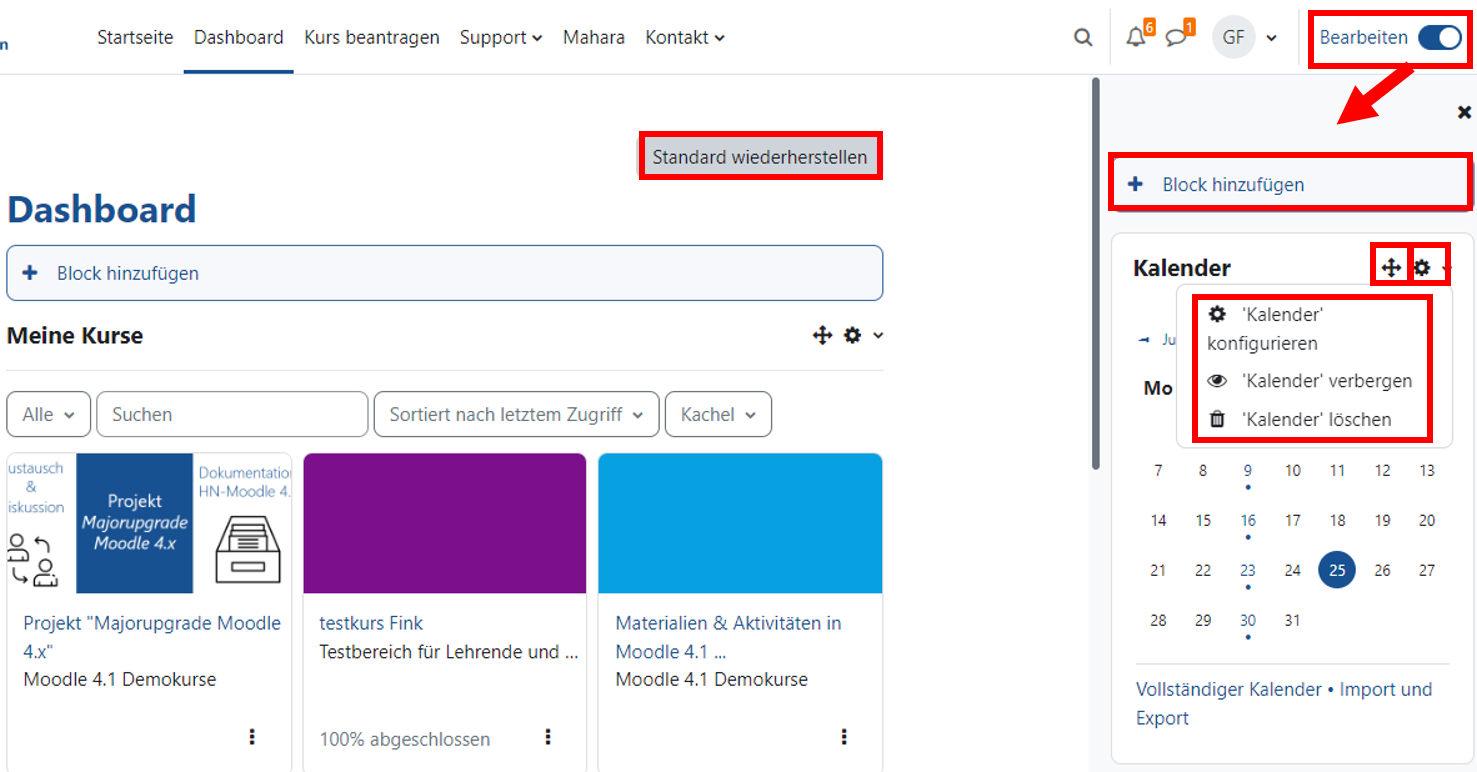Das Dashboard ist eine individuelll anpassbare Übersichtsseite. In den Standardeinstellungen sind im Moodlesystem der Hochschule auf dem Dashboard Ihre eigenen Kurse sowie die von Ihnen zuletzt besuchten Kurse aufgelistet. Zudem finden Sie auf dem Dashboard in der Blockleiste einen Kalender, eine Zeitleiste mit Fristen und Terminen sowie den Block Meine Daten.
Der Block Zuletzt besuchte Kurse zeigt Ihnen die Kurse an, die Sie kürzlich besucht haben, damit Sie schnell und einfach darauf zugreifen können, ohne sie in Ihrer Kursübersicht suchen zu müssen.
Inhalt
Block Meine Kurse
Blockansicht
Im Block Meine Kurse werden Ihre Kurse angezeigt. Das sind die Kurse, in die Sie eingeschrieben sind, unabhängig davon in welcher Rolle (siehe Seite Rollen und ihre Rechte).
Zu jedem Kurs wird neben dem Kursnamen und dem betreffenden Kursbereich ein Kursbild (sofern in den Kurseinstellungen hinterlegt) oder eine farbige Kachel sowie der Kurs-Fortschritt (sofern im Kurs die Abschlussverfolgung aktiviert ist) angezeigt. Über das Symbol mit den drei Punkten können Sie einen Kurs als Favorit markieren oder aus der Ansicht entfernen.
Auswahlmenüs im Block Meine Kurse
Im Block Meine Kurse stehen Ihnen drei Auswahlmenüs zur Verfügung:
Filtern der angezeigten Kurse
Alternativ zur Anzeige aller Kurse gibt es folgende Filteroptionen:
- Laufende: Es werden die Kurse angezeigt, bei denen das aktuelle Datum nach dem Kursbeginndatum und vor dem Kursabschlussdatum liegt oder die kein Kursende-Datum haben.
- Künftige: Es werden die Kurse angezeigt, deren Kursbeginn in der Zukunft liegt.
- Vergangene: Es werden Kurse angezeigt, deren Kursende oder deren Kursabschlussdatum in der Vergangenheit liegt.
- Favoriten: Es werden die Kurse angezeigt, die Sie als Favoriten markiert haben.
- Aus Ansicht entfernte: Es werden die Kurse angezeigt, die Sie aus der Ansicht entfernt haben
Favoriten erscheinen in den Ansichten, in denen sie zu sehen sind, stets als erste
Sortieren der angezeigten Kurse
Die Kurse im Block Meine Kurse können Sie nach dem Kursnamen oder dem letzten Zugriff sortieren.
Wahl der Darstellungsform
Die Kurse im Block Meine Kurse können als Kacheln, als Liste oder als Liste mit Beschreibung angezeigt werden.
Beschreibungen werden im bei der Wahl der Option Beschreibung nur für die Kurse angezeigt, bei denen in den Kurseinstellungen ein Beschreibungstext hinzugefügt wurde.
Block Zuletzt besuchte Kurse
Der Block Zuletzt besuchte Kurse zeigt Kurse an, auf die Sie zuletzt zugegriffen haben. Im Block wird nur eine begrenzte Anzahl der von Ihnen besuchten Kursen angezeigt. Sie haben jedoch die Möglichkeit, sich mit Hilfe der Pfeilsymbole (rechts oben im Block) durch die Liste zu navigieren.
Standardelemente in der Blockleiste des Dashboards
Kalendar
Der Block Kalender zeigt eine Monatsübersicht Ihres persönlichen Moodle-Kalenders. Über den Link Vollständiger Kalender kann eine Kalenderansicht mit der Auflistung unterschiedlicher Termintypen aufgerufen werden. Der Block beinhaltet auch eine Funktion zum Import und Export des Kalenders.
Zeitleiste
Der Block Zeitleiste gibt eine Übersicht über die in Ihren Kursen anstehenden Abgabetermine und Fristen.
Hier gibt es folgende Einstellungsmöglichkeiten:
- die Einstellung des Fälligkeitszeitraums für die angezeigten Fristen
- die Sortierung nach Datum oder nach Kursen
- die Möglichkeit nach einem bestimmten Aktivitätstyp zu suchen
Meine Dateien
Im Block Meine Dateien wird Ihr persönlicher Dateispeicher im Moodlesystem angezeigt. Über den Link Meine Dateien verwalten können Sie vorhandene Dateien verwalten, neue Dateien hinzufügen oder eine Ordnerstruktur für Ihre Dateien anlegen.
Individuelle Einrichtung des Dashboards
Sie können die voreingestellten Standardeinstellungen des Dashboards bearbeiten und Ihren Vorstellungen und Anforderungen entsprechend gestalten. Nach Aktivierung des Bearbeitungsmodus können Sie folgende Bearbeitungsfunktionen nutzen:
- Hinzufügen eines neuen Blocks: Dazu klicken Sie auf den Button Block hinzufügen und wählen anschließend den gewünschten Block aus
- Platzierung von Blöcken: Dazu gehen Sie auf das Pfeilkreuz eines Blocks und ziehen diesen Block in die gewünschte Position. Dabei können Blöcke auch aus der Blockleiste in den Inhaltsbereich oder auch aus dem Inhaltsbereich in die Blockleiste verschoben werden.
- Bearbeitung von Blöcken: Dazu klicken Sie das Zahnradsymbol eines Blocks an und wählen die gewünschte Bearbeitungsfunktion aus
- Konfiguration des Blocks: bei einigen Blocktypen können Sie hier spezifische Einstellungen vornehmen, beispielsweise in einem Textblock einen Titel eintragen.
- Verbergen des Blocks: der Block wird dann nicht mehr angezeigt, ist jedoch noch vorhanden
- Löschen des Blocks
- Wiederherstellung der Standardeinstellungen des Dashboards: Dazu klicken Sie den Button Standard wiederherstellen an.
Achten Sie bei der Bearbeitung des Dashboards unbedingt darauf, dass Sie den Block Meine Kurse nicht löschen, da Sie ohne diesen Block keinen Überblick mehr über Ihre eigenen Kurse haben. Sollten Sie diesen Block versehentlich gelöscht haben oder wenn Sie mit den vorgenommenen Änderungen nicht zufrieden sind, können Sie über den Button Standard wiederherstellen den ursprünglichen Zustand wiederherstellen.